Instalirajte i promijenite na novi jezik prikaza u sustavu Windows 7 Ultimate
Ako kupite prijenosno računalo iz druge zemlje, a Windows 7 je unaprijed instaliran, najvjerojatnije ćete htjeti promijeniti jezik prikaza na onaj koji se koristi u vašoj zemlji. Isto kada, na primjer, želite pokloniti računalo nekome drugom, koji možda ne voli koristiti Windows 7 na engleskom(English) i preferira svoj lokalni jezik. Za takve scenarije morate znati kako instalirati i promijeniti jezik prikaza. Postupak je drugačiji, ovisno o verziji sustava Windows 7 koju ste instalirali. U ovom vodiču ćemo pokriti proceduru koju trebate slijediti kada koristite Ultimate i Enterprise izdanja sustava Windows 7. Za ostala izdanja ostanite s nama za buduće tutorijale.
Preuzmite(Download) i instalirajte(Install) novi jezik prikaza(New Display)
Prvo morate preuzeti i instalirati jezik prikaza koji želite koristiti. Za Ultimate i Enterprise izdanja sustava Windows 7 , to se radi jednostavno, putem Windows Update .
Otvorite Windows Update i provjerite ima li novih ažuriranja(check for new updates) . Pregledajte rezultate i idite na odjeljak Izborno(Optional) . Tamo možete vidjeti potpuni popis jezika prikaza dostupnih za vaše izdanje sustava Windows 7 .
Označite jezik koji želite instalirati i kliknite U redu(OK) .

Vratit ćete se na glavni prozor alata Windows Update . Kliknite Instaliraj ažuriranja(Install updates) .
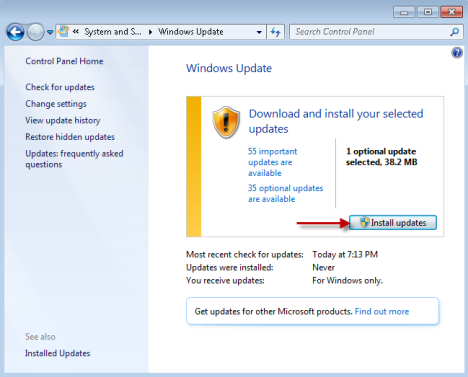
Pričekajte(Wait) da se ažuriranje preuzme i instalira. Tijekom postupka instalacije otvara se novi prozor pod nazivom "Instaliraj ili deinstaliraj jezike za prikaz"('Install or uninstall display languages') . Ako mu pristupite, možete vidjeti napredak postupka instalacije. Pustite da se proces odvija bez ikakvih intervencija.

Kada završite, bit ćete obaviješteni da su ažuriranja uspješno instalirana.

Novi jezik prikaza je sada instaliran, ali nije primijenjen. Zatvorite prozor Windows Update i slijedite upute u sljedećem odjeljku.
Promijenite jezik prikaza
Otvorite upravljačku ploču(Control Panel) . U odjeljku "Sat, jezik i regija"('Clock, Language, and Region') potražite vezu "Promijeni jezik prikaza"('Change display language') . Kliknite na njega.

Otvara se prozor Regija i jezik . (Region and Language)Na kartici Tipkovnice i jezici(Keyboards and Languages) idite na padajući popis "Odaberi jezik prikaza" . ('Choose a display language')Odaberite novi jezik prikaza koji želite primijeniti i kliknite U redu(OK) .

Obaviješteni ste da se morate odjaviti kako bi se novi jezik prikaza mogao primijeniti. Zatvorite rad koji ste tada otvorili, a zatim kliknite Odjavi se sada(Log off now) .

Ponovno se prijavite(Log) i primijenjen je novi jezik prikaza. Ako, na primjer, otvorite izbornik Start(Start Menu) , primijetit ćete da su svi prečaci imenovani jezikom koji ste odabrali.

Zaključak
Kao što vidite, postupak zapravo nije kompliciran. Sve što trebate je malo strpljenja i nekoliko klikova. Ako imate bilo kakvih pitanja ili problema s gore navedenim postupkom, ne ustručavajte se ostaviti komentar.
Related posts
Instalirajte i promijenite na novi jezik prikaza u sustavu Windows 7 uz Vistalizator
Instalirajte i promijenite na novi jezik prikaza u sustavu Windows 7 Home & Pro
Kako instalirati i omogućiti novi jezik prikaza u sustavu Windows 8
Kako deinstalirati jezik prikaza sustava Windows 7 pomoću Vistalizatora
Kako promijeniti jezik unosa tipkovnice u sustavu Windows 7
Kako vidjeti vrijeme u više zemalja, u sustavu Windows 10
Kako promijeniti jezik na Steamu: Sve što trebate znati
Zaustavite automatsko ispravljanje i zvukove tipkovnice tijekom tipkanja na Windows 8.1 tabletu
Kako promijeniti prikaz datuma, vremena, valute i mjerenja
Kako promijeniti jezik u Firefoxu na Windowsima i Macu
Kako promijeniti regiju za Windows 8 Store & Windows 8 aplikacije
God Mode u sustavu Windows 11 u odnosu na Windows 10 u odnosu na Windows 7 -
Kako promijeniti jezik unosa tipkovnice na vašem Macu
Kako postaviti zadane postavke pristupa programu i računala u sustavima Windows 7 i Windows 8.1
Kako postaviti i konfigurirati usluge lokacije u sustavu Windows 11 -
Kako dodati satove u područje obavijesti programske trake u sustavu Windows 10
Kako instalirati Windows 7 ili 8 mrežni dijeljeni pisač u Mac OS X
Kako koristiti i konfigurirati Quiet Hours u Windows 10 Mobile
Kako ukloniti jezike prikaza sustava Windows
Kako postaviti lokaciju za aplikacije u sustavu Windows 10 i zašto je to korisno?
